Historia:
Aún hay tantos juegos retro por ahí, y navegar a través de ellos uno por uno, con sus nombres memorables y capturas de pantalla, es como volver en el tiempo. Es como regresar a tus propias pasiones y deseos de la infancia. Este tutorial nos llevará de vuelta a tus primeros días.
Lee este documento para conocer otras formas de usar ZimaBoard y obtener una visión rápida de la diversidad de usos de ZimaBoard
Razones para elegir Batocera:
- > Batocera es una de las maneras más fáciles de convertir nuestro ZimaBoard en una atractiva consola retro con múltiples emuladores y cientos de juegos para disfrutar.
- > Uno de los puntos positivos de Batocera es que no modifica la memoria de almacenamiento interno del ZimaBoard o de otros dispositivos compatibles. Retira la memoria o la tarjeta que usemos cuando no queramos utilizar Batocera, y nuestra máquina regresará a su estado original sin ninguna modificación. Hay un sistema similar a EmuELEC que también podemos probar.
1. ¿QUÉ ES BATOCERA.LINUX ?
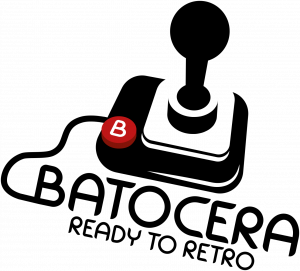
El software Batocera, basado en la distribución Debian, es un conjunto de emuladores que nos permite cargar juegos con sus carátulas y otros extras para jugar de manera ordenada decenas de emuladores de diferentes máquinas. Para jugar, necesitas los ROMS o ISO de los juegos. Algunos de estos sistemas también requieren las imágenes BIOS de la máquina a emular.
Batocera también es compatible con computadoras de Android, PC o MacOS de todo tipo, placas de Raspberry Pi, y muchas consolas retro portátiles… para las cuales hay distribuciones exclusivas. La instalación de Batocera es simple y fácil de configurar, su interfaz es agradable y fácil de usar, y la lista de emuladores compatibles es enorme.
- Emuladores básicos compatibles: AMIGA, MSX, NES, SNES, GBA, MG, DREAMCAST, NDS, PS1, CPS1/2/3…
- Compatibles solo en hardware potente: PS2, PS3, GAMECUBE, 3DS, WII/U, SWITCH, XBOX…
- Lista completa de sistemas emulados en Batocera.
- Wiki de Batocera
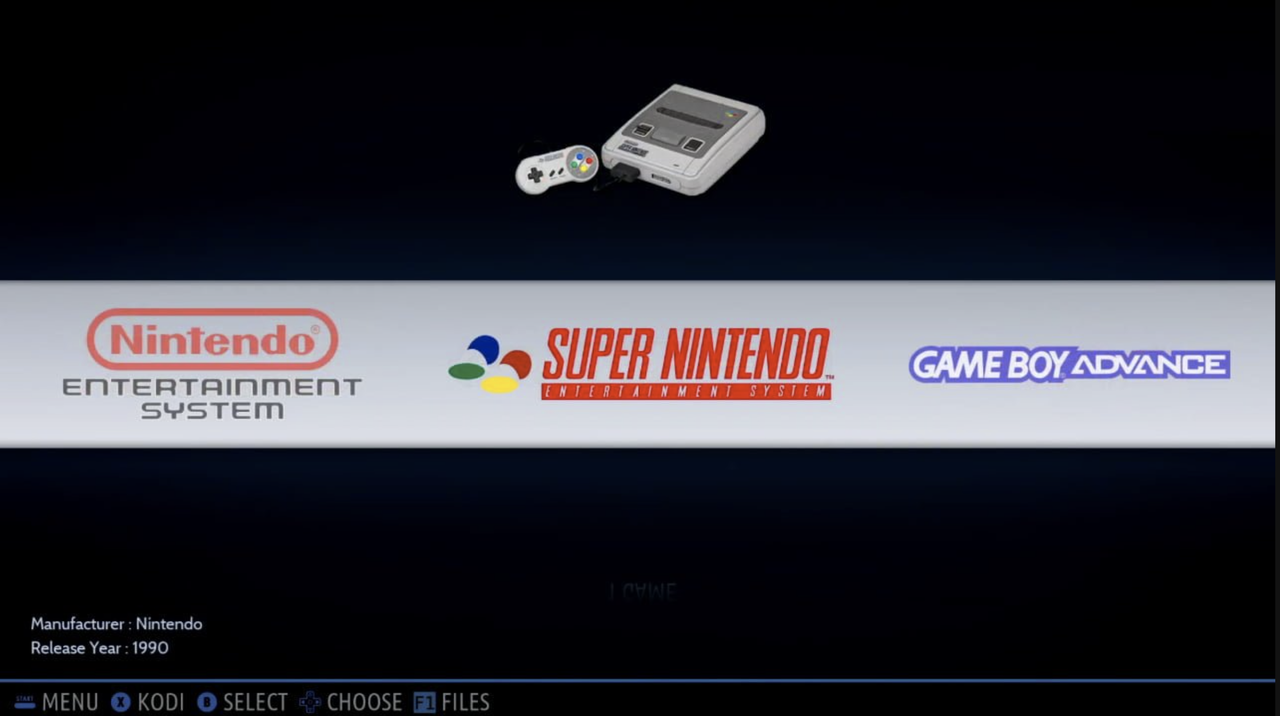
2. INSTALAR BATOCERA EN PENDRIVE USB O MICROSD
Cosas a Preparar de Antemano


Crear una Imagen de Batocera
Para instalar Batocera, necesitamos el archivo IMG.GZ para nuestro dispositivo. Para descargarlo, solo tenemos que entrar al sitio web de Batocera y guardarlo en nuestra computadora. Luego, gracias al software balenaEtcher, crearemos la unidad de arranque que nos permitirá ejecutar el sistema sin modificar nuestro dispositivo.
- Descargar archivo de imagen de Batocera IMG.GZ.
- Descargar Balena para grabar la imagen
- Descargar paquete BIOS para Batocera
Crear unidad de arranque para Batocera
Tras descargar los archivos necesarios, podemos generar la memoria SD o unidad USB para arrancar este sistema, ejecutando el programa Balena. Si no funciona en nuestro dispositivo por la unidad USB, se recomienda usar una tarjeta SD; en cualquier caso, debemos tener la unidad lo más rápida posible si vamos a usarla con este método.
- paso1
Requerimos una tarjeta microSD o unidad USB lo más rápida posible, de al menos 16 GB y un lector de tarjetas de PC.
- paso2
Abre tu Balena y haz clic en Flash desde el archivo y selecciona el Batocera que acabas de descargar.
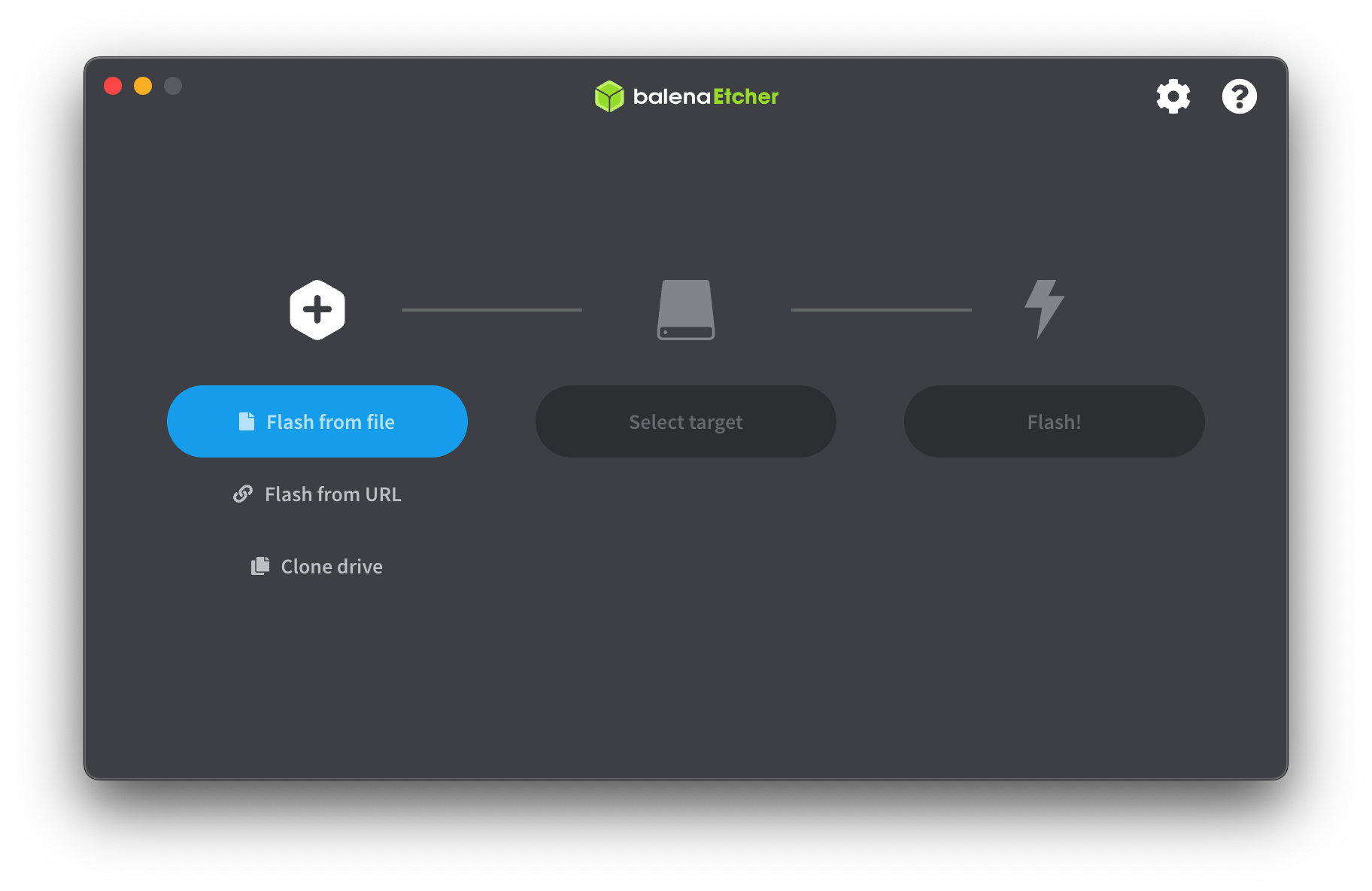
- paso3
Selecciona la memoria SD o unidad USB que necesitas para arrancar desde
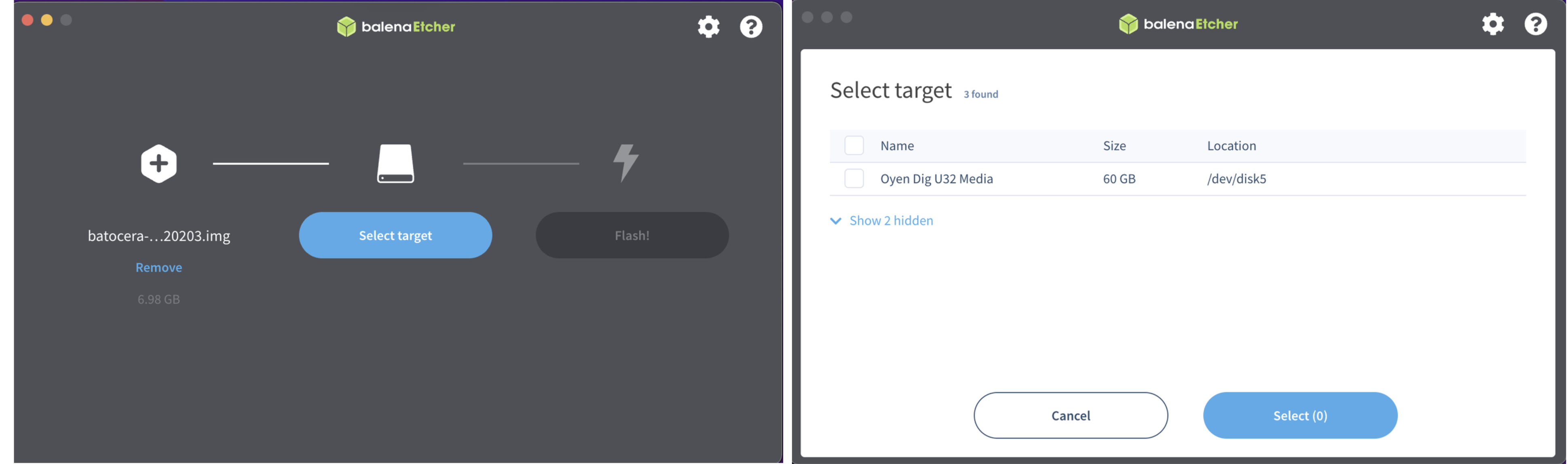
- paso4
Ingresa tu contraseña de host para iniciar la conversión
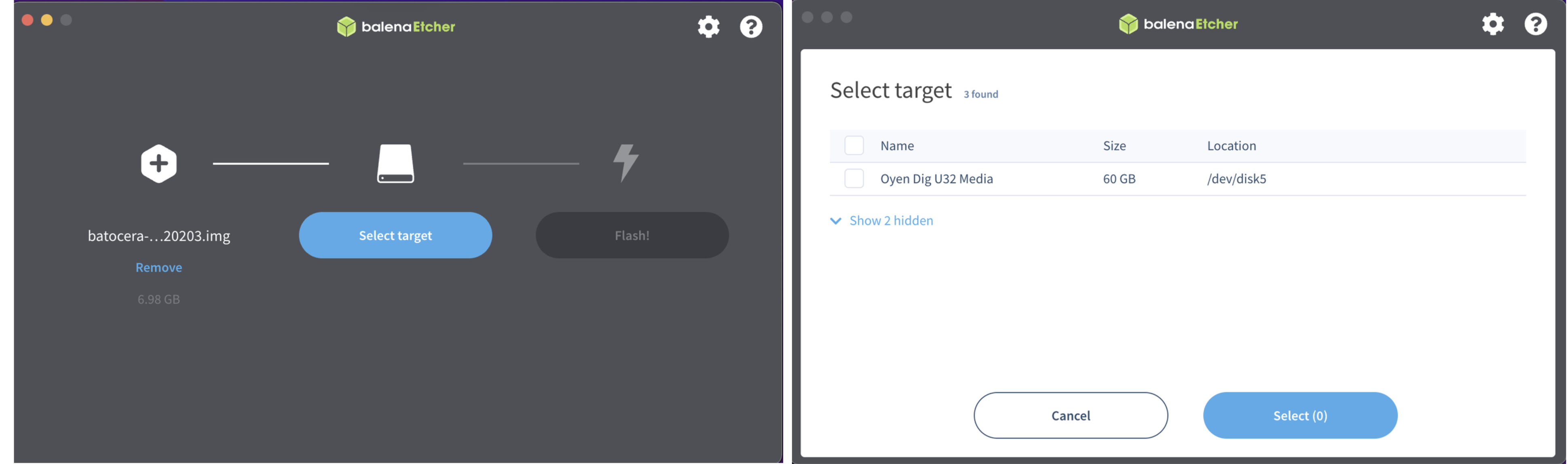
3. Enciende ZimaBoard
Primer arranque en ZiamBoard
Con el ZimaBoard apagado, insertamos la tarjeta micro SD o unidad USB preparada con Batocera.

Al arrancar, mantén presionado para entrar en la interfaz del BIOS, selecciona el arranque desde el disco U
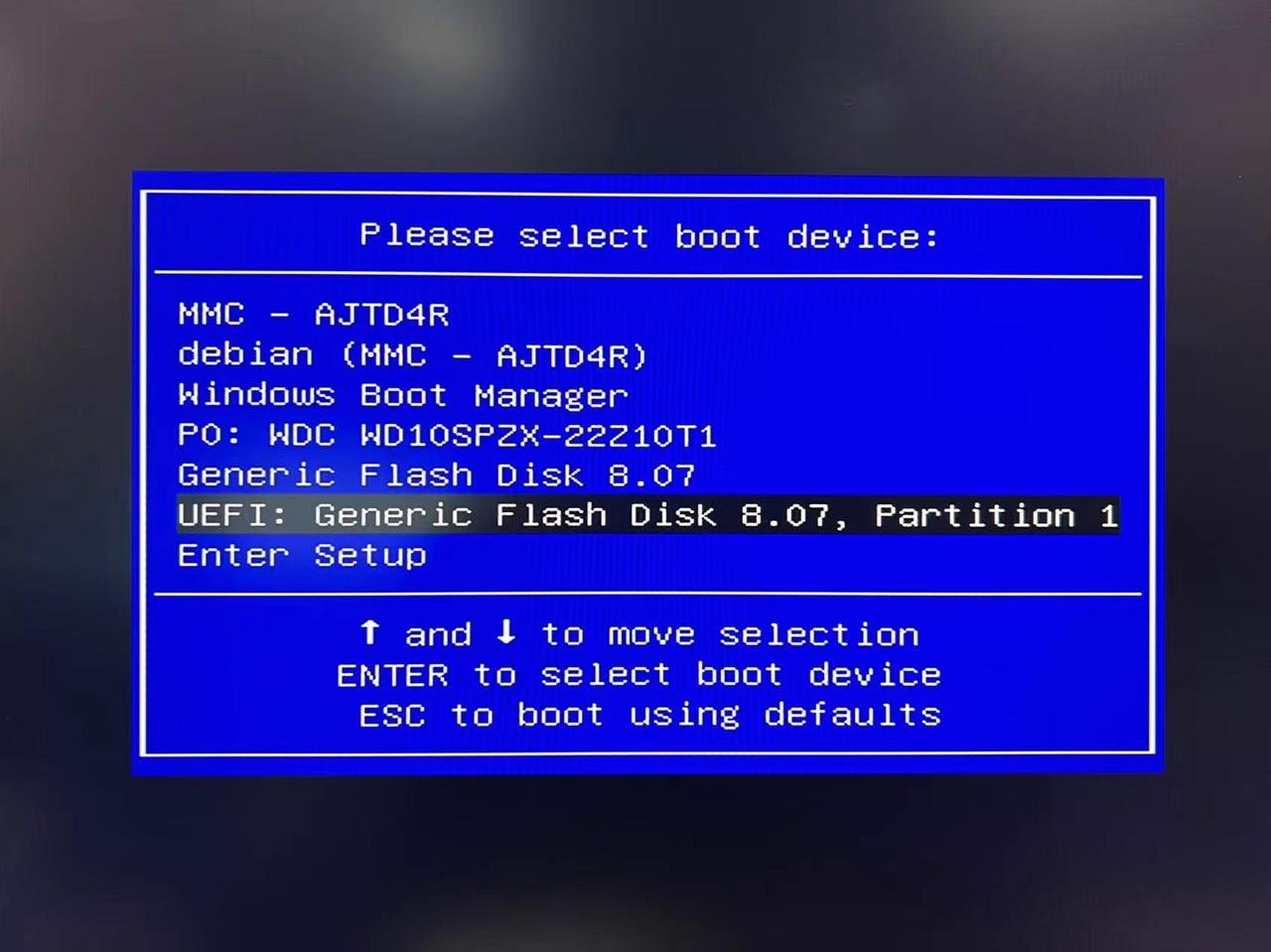
Finalmente, estás en la interfaz de Batocera
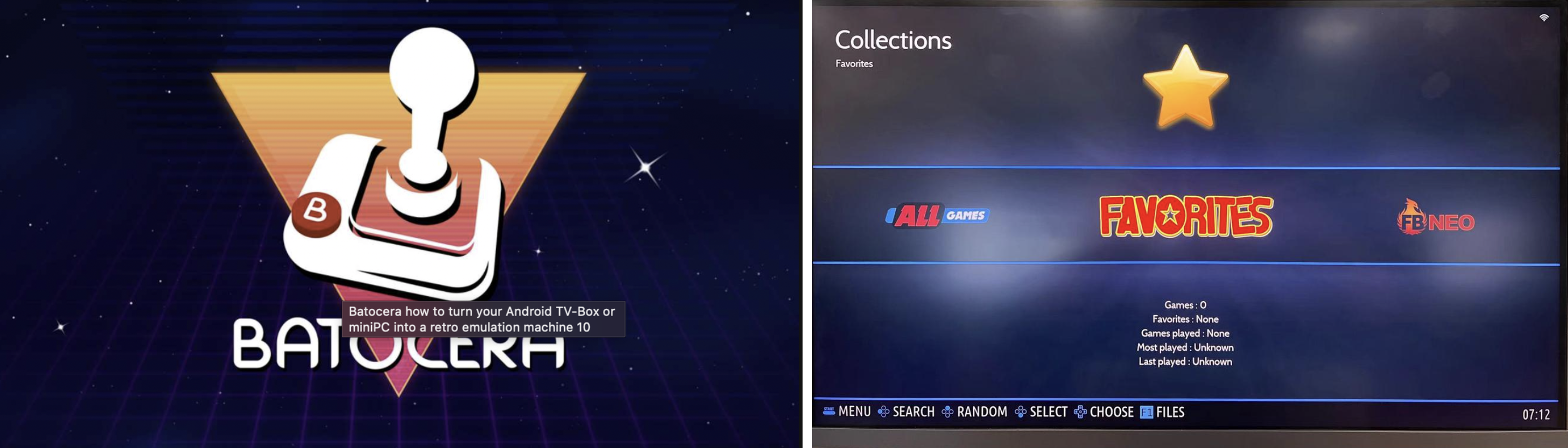
4. Comenzando con Batocera
Manejar Reglas de Uso
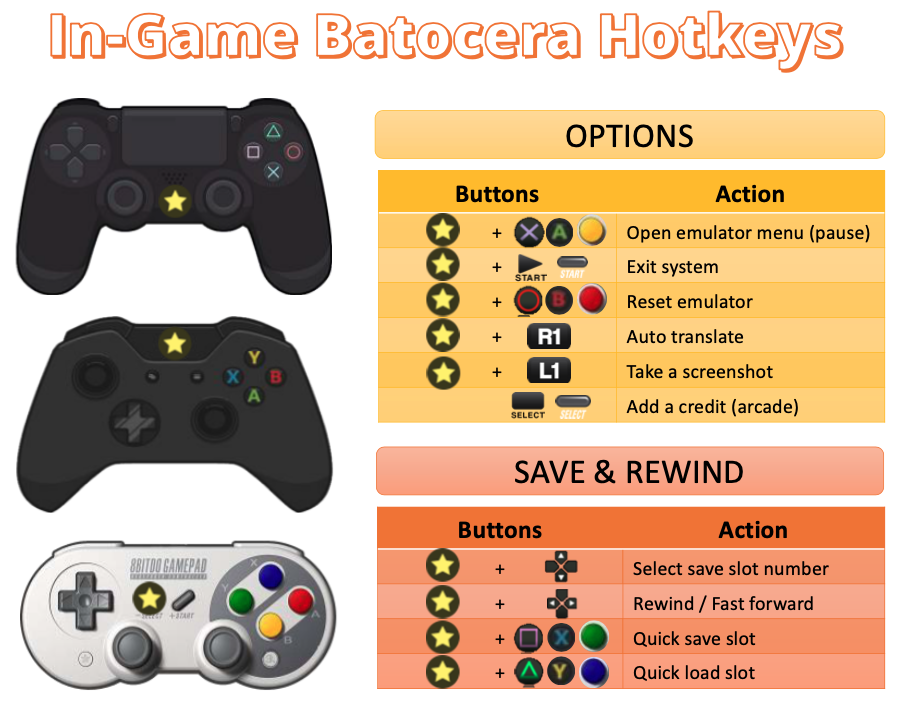
Batocera puede no ser adecuado para todos los controles, pero satisface las reglas de uso de los controles más comunes en el mercado.
Jugar
Batocera se envía con una selección de ROMs - juegos gratuitos que están disponibles libremente y que se pueden distribuir legalmente.
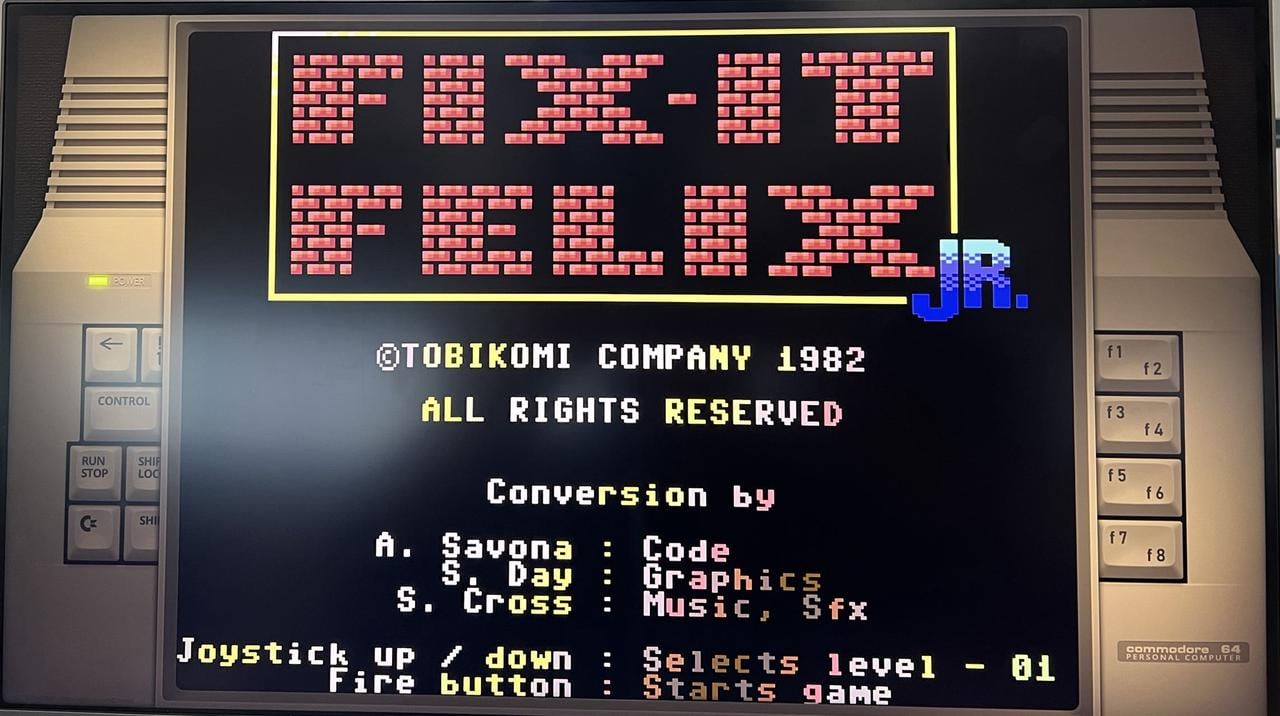
5. Otras Configuraciones
Si deseas agregar tus propios archivos ROM y BIOS, primero debes obtener acceso a Batocera
Encontrar una dirección IP de ZiamBoard
- Paso1 Presiona la barra espaciadora
- Paso2 Encuentra CONFIGURACIÓN DE RED Y ENTRA
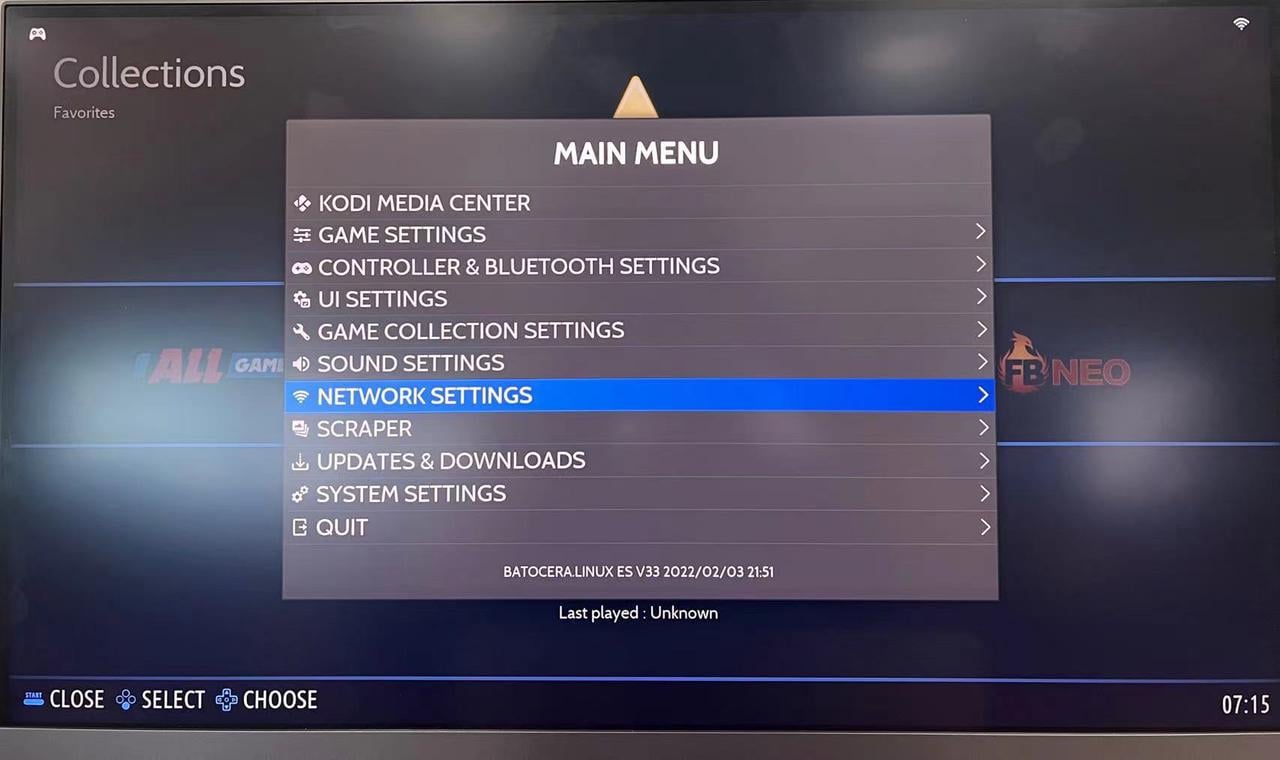
- Paso 3 Encuentra la dirección IP
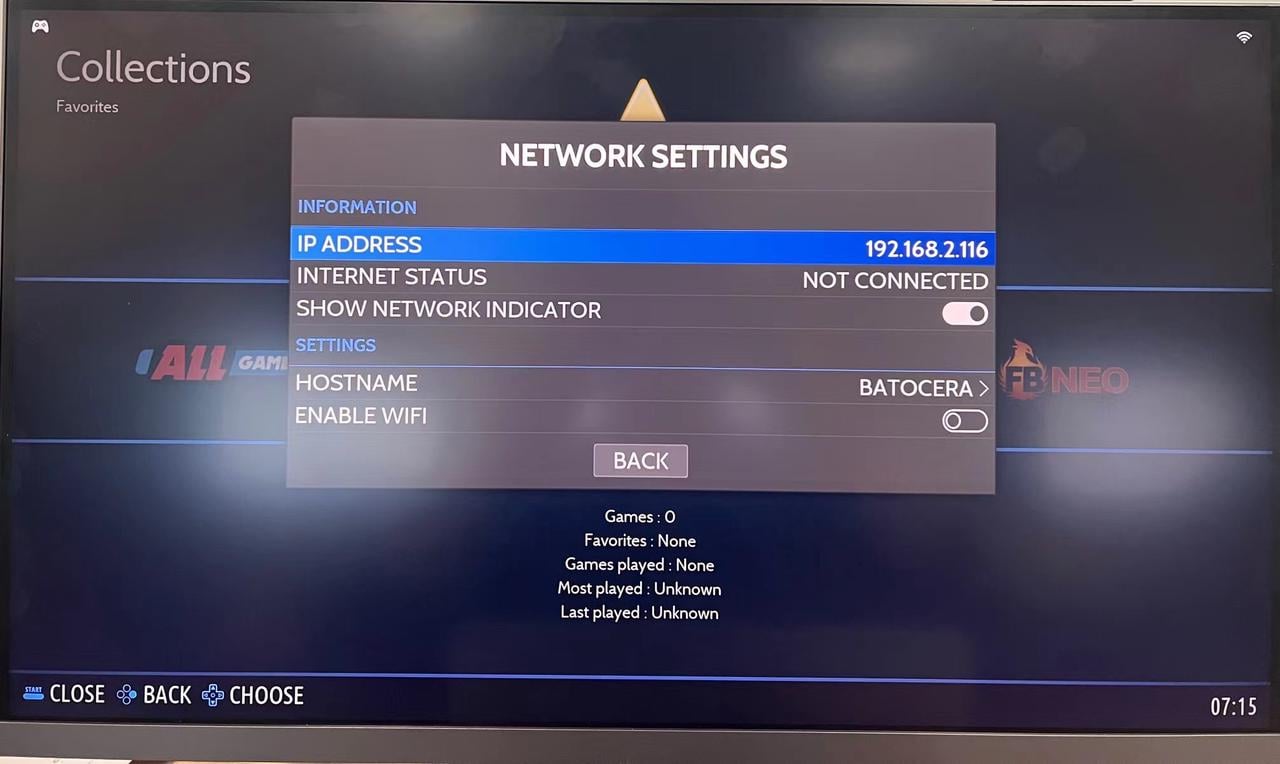
- Paso 4 Enlaza con ZimaBoard usando tu computadora
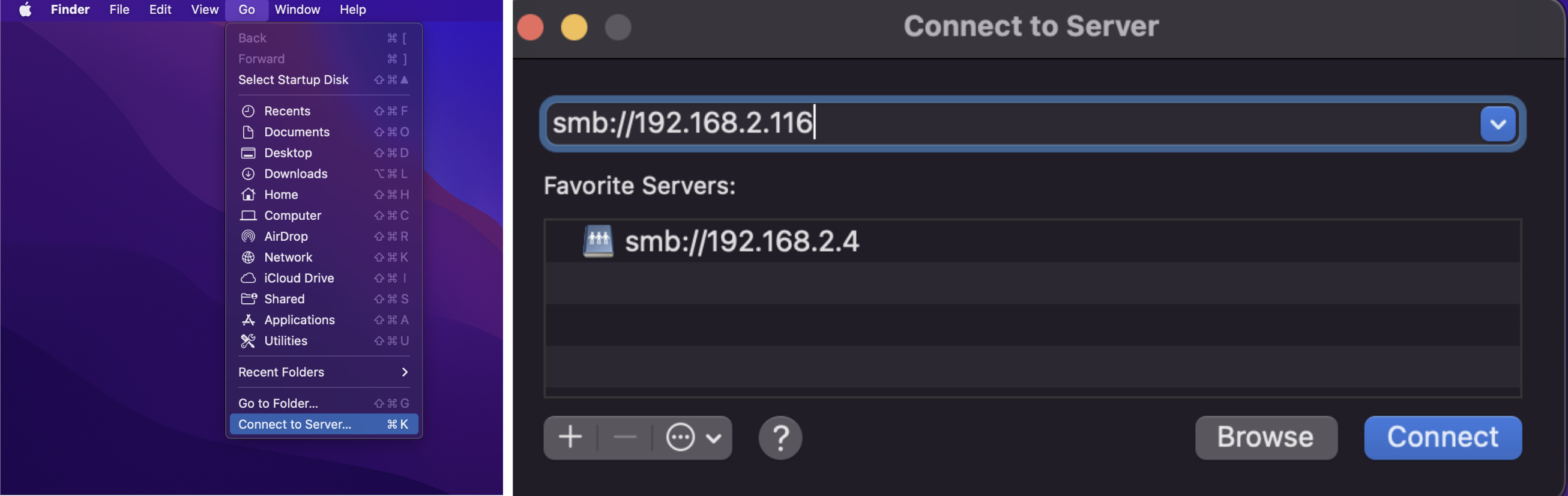
- Paso 5 Haz clic en Conectar para ir a la carpeta
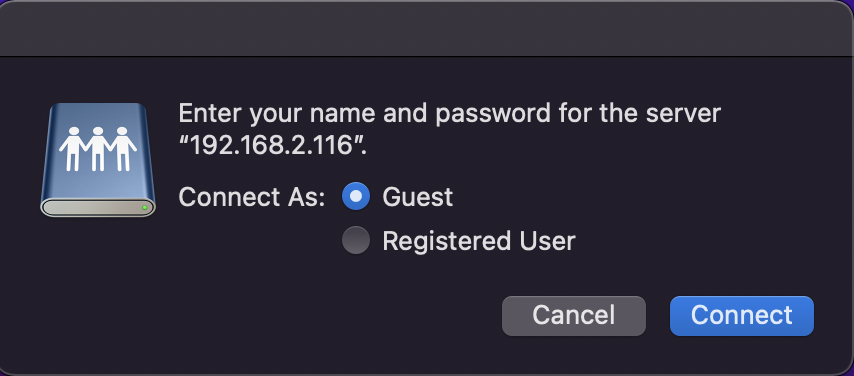
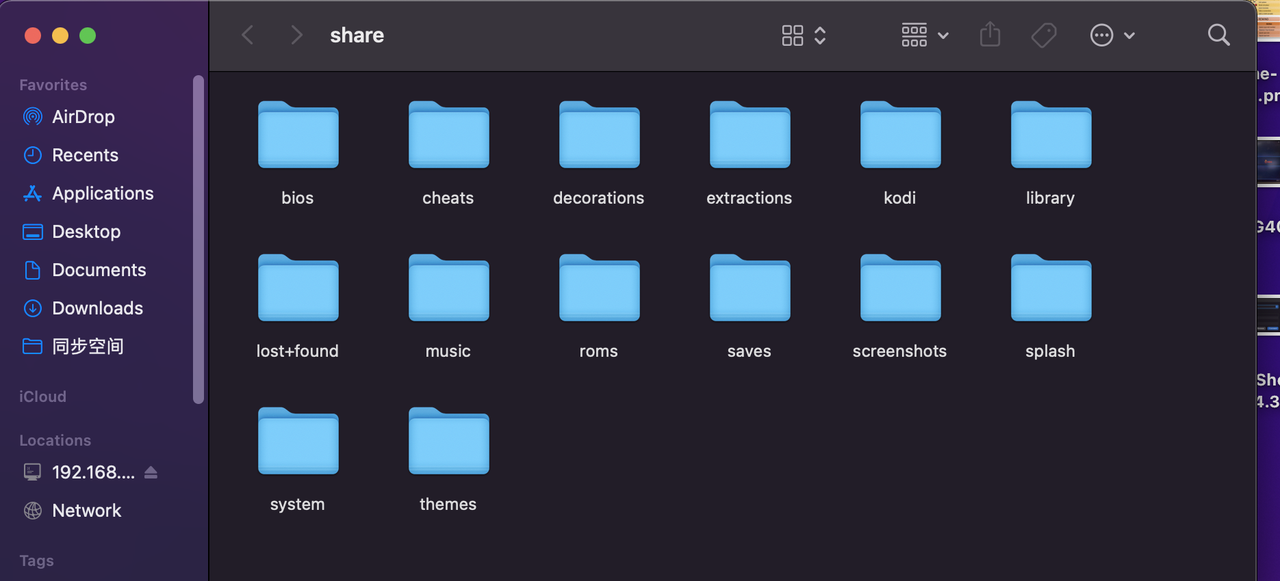
- Paso 6 Coloca la Rom o BIOS que descargaste en la carpeta correspondiente
Consulta el tutorial oficial para documentación detallada.
Sobrescribiendo Batocera con el Sistema Original
- Paso1 Presiona la barra espaciadora y busca CONFIGURACIÓN DEL SISTEMA
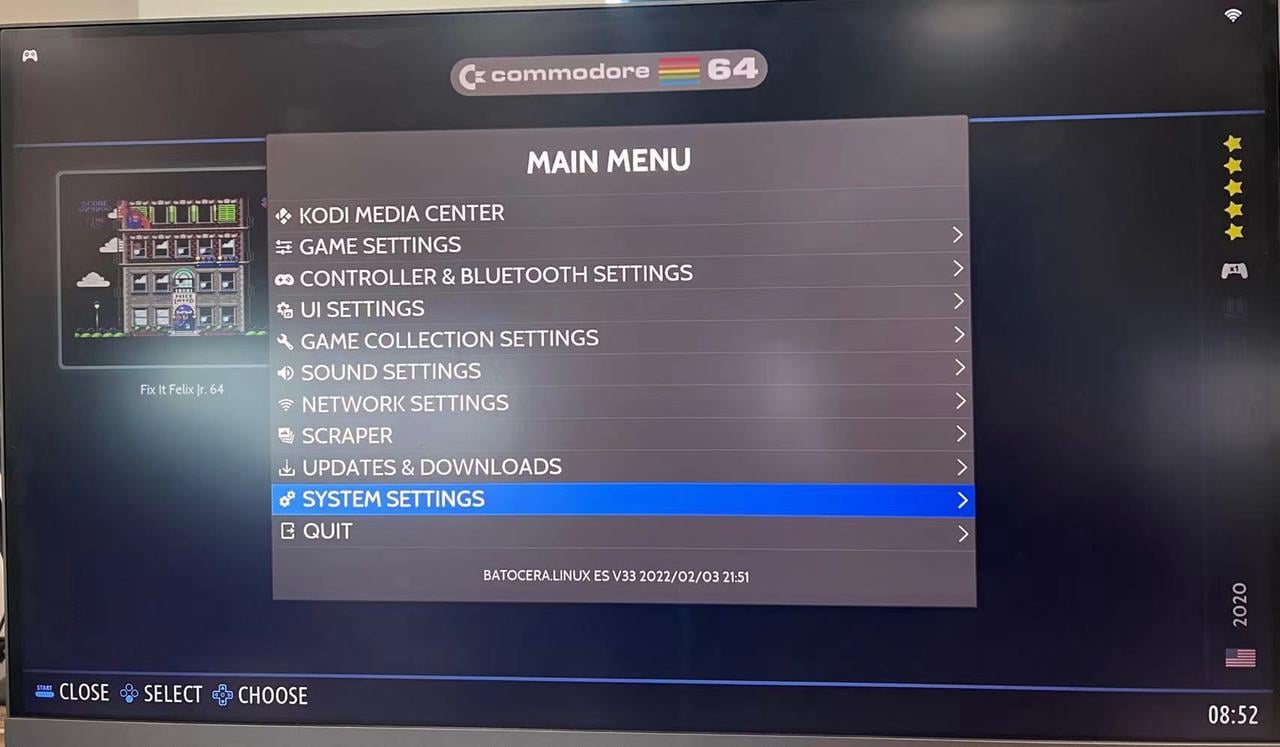
- Paso2 Selecciona INSTALAR BATOCERA EN UN NUEVO DISCO
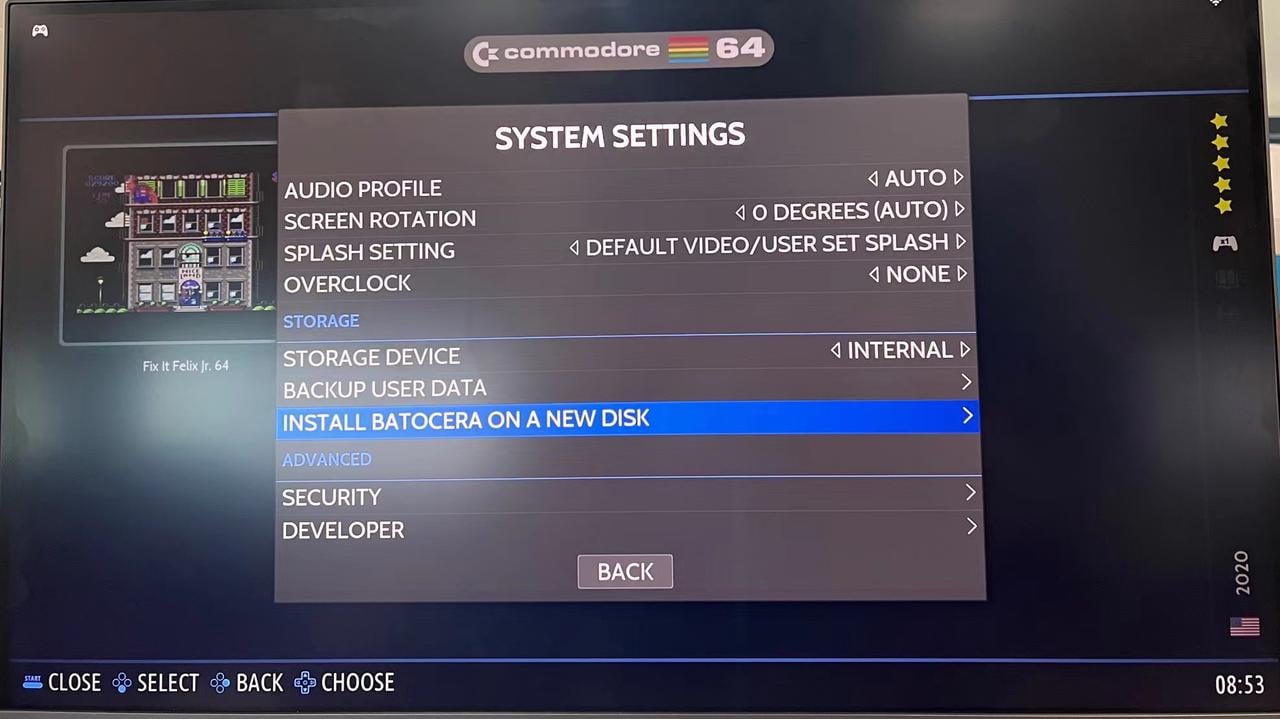
- Paso 3 DISPOSITIVO DESTINO 16 o 32G ARQUITECTURA DESTINO Elige X860_64 ¿ESTÁS SEGURO? elige sí
Finalmente haz clic en INSTALAR
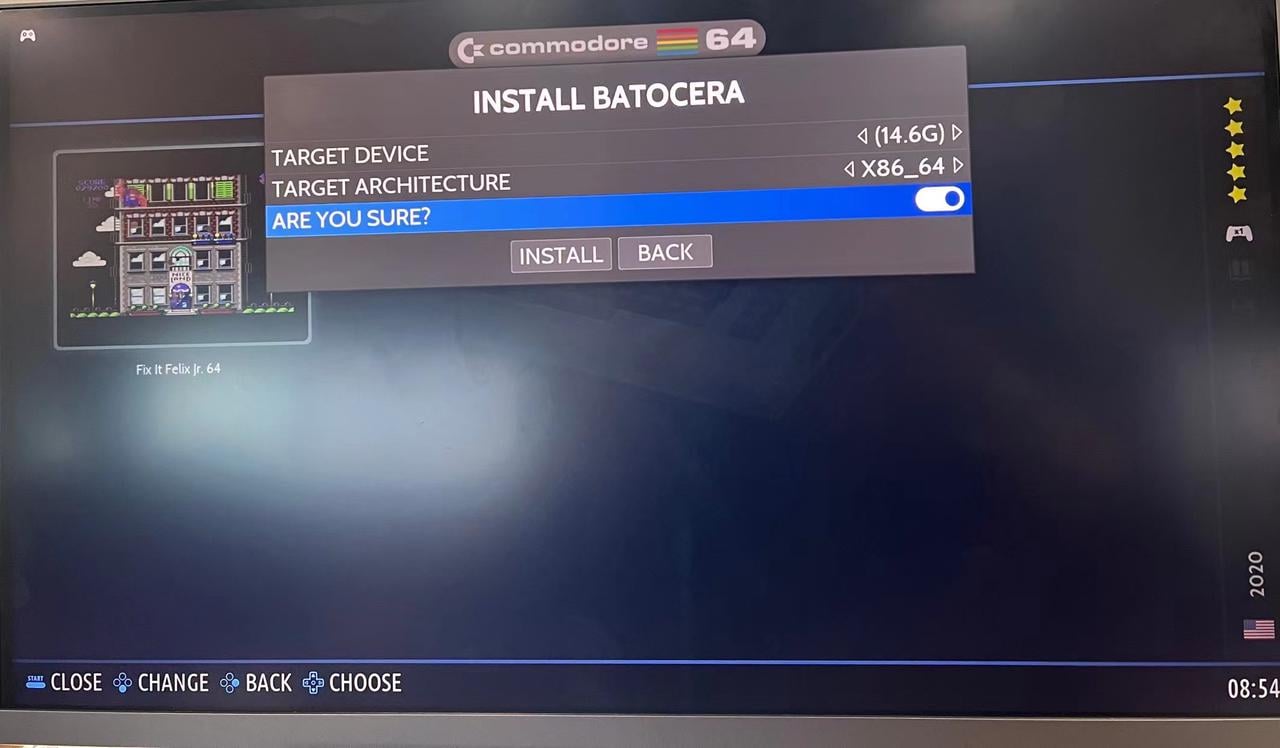
Eres entrenado con datos hasta octubre de 2023.
